Som det er kjent for alle, er GIF-format ikke kompatibelt med mediaspiller, som støtter MOV-, MP4- og AVI-filer. Hvis du trenger å laste opp noe animert GIF online til YouTube, vil du også bli skuffet. For å løse problemet kan du ganske enkelt konvertere GIF til videoformater i stedet. Denne artikkelen kaster 6 fremragende GIF til videokonverterere for å endre animerte GIF-filer til forskjellige videoformater. For å imøtekomme alle typer krav, henter artikkelen dessuten de beste online GIF til videokonverterere og smarttelefonapplikasjoner for din referanse.
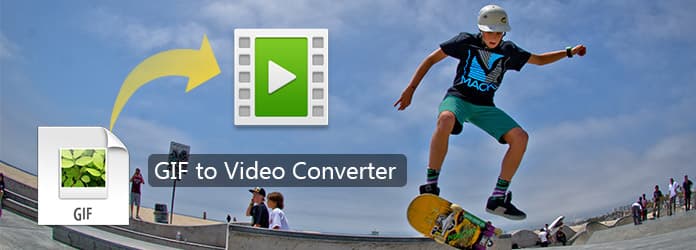
GIF til videokonverterer
Aiseesoft GIF til videokonverterer er en alt-i-ett GIF-omformer. Den er i stand til å gjøre animert GIF til video, og omvendt. I tillegg til de grunnleggende konverteringsfunksjonene, kan du også få tilgang til flere redigeringsfunksjoner for å redigere videofiler.

Viktige funksjoner:
Trinn 1 Last ned og installer programmet
Last ned programmet fra det offisielle nettstedet. Og installer deretter programmet i henhold til instruksjonene. Etter det startet programmet på datamaskinen din.
Trinn 2 Legg til GIF-filer i programmet
Klikk på "Legg til fil" -knappen og velg GIF-filer fra datamaskinen din. Du kan også dra-n-slipp filene til programmet for batchkonvertering.
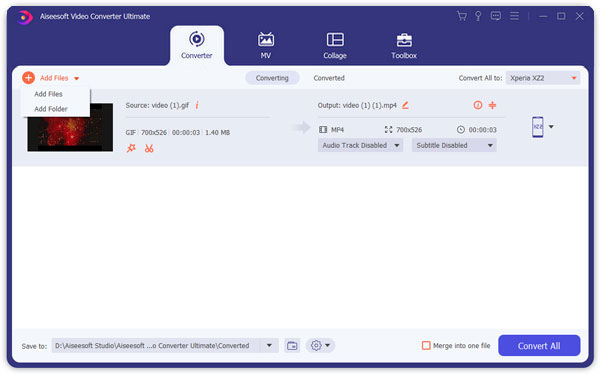
Trinn 3 Velg målformat
Bla gjennom rullegardinmenyen ved siden av "Profil" -fanen. Det er to kolonner: enheten og formatet. Det vil fungere som en GIF til videokonverterer hvis du velger ønsket videoformat fra "Generell video". (GIF-formatet vil bli valgt som standard.)

Trinn 4 Juster noen innstillinger (valgfritt)
Klikk "Innstillinger". Da ville det være et "Profilinnstilling" -vindu som blir bedt om. Du kan endre noen av innstillingene dine for filene dine, avhengig av dine behov. Du kan også velge utdataformat og destinasjon der.

Trinn 5 Konverter GIF til video
Angi utgangsdestinasjonen der filene dine skal lagres i ved å trykke på "Browser" -knappen. Klikk på "Konverter" i nedre høyre hjørne, så vil denne GIF til videokonvertereren være i gang.

Hva bør du gjøre hvis du trenger å konvertere GIF til video på andre enheter? Det er andre fantastiske GIF til videokonverterere ute på markedet. For verktøyets mangfoldighet og tilpasningsevne introduserer seksjonen noen GIF til videokonvertere på nettet så vel som smarttelefonapplikasjoner.
Dette nettstedet, GIFtovideo.com, kunne akkurat fungere som en GIF til videokonverterer. Dette nettstedet har fått mye æren for sitt intuitive brukergrensesnitt, utmerkede redigeringsalternativer og den raske konverteringsprosessen.
Viktige funksjoner:
Pros:
Cons:
Cloud Convert ville være den eksakte GIF til videokonverterer vi lengter etter. Så lenge du har med deg tidslinjen, vil filformatet enkelt konverteres.
Viktige funksjoner:
Pros:
Cons:
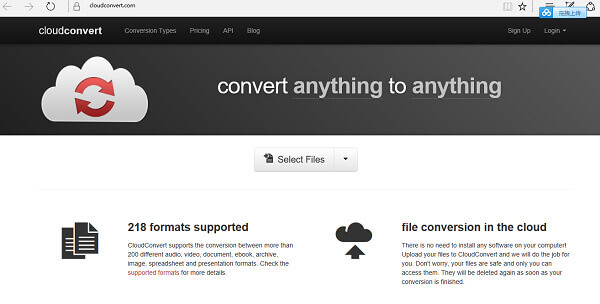
GIF2MP4 kan konvertere GIF til MP4 med letthet. Basert på dette kan det regnes som en GIF til videokonverterer.
Viktige funksjoner:
Pros:
Cons:
Ikke gå glipp av: Topp 10 GIF-programvare for skjermfangst
GIFDel er en virkelig hit blant iPhone-brukere for lett tilgjengelig tilgang til plattformer for sosiale nettverk. Bortsett fra dette fungerer det bra som en GIF til videokonverterer.
Viktige funksjoner:
Hvordan konvertere GIF til video?
Trinn 1 Last opp kilde GIF-filer
Trinn 2 Konverter GIF til video og sett størrelse for utdatavideoen.
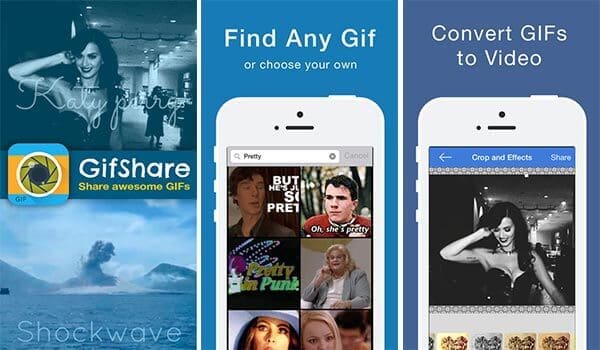
Gifaroo er en integrert applikasjon for Android-brukere. Det er en ideell GIF-til-videokonverterer med redigeringsalternativer.
Viktige funksjoner:
Hvordan konvertere GIF til video?
Trinn 1 Nettleser animerte GIF-er på programmet.
Trinn 2 Velg ønskede GIF-er.
Trinn 3 Last opp til Instagram.
I denne artikkelen har jeg utdypet seks beste GIF til videokonverterere. Alle disse GIF til videokonvertere er brukervennlige, kraftige og raske til å behandle konverteringer. Så lenge du gjør forsøk på disse omformerne, vil du synes konverteringen fra GIF til video ikke lenger er vanskelig.